XP系统电脑没有音频设备如何解决
XP系统电脑没声音属于常见问题之一,相信很多都遇到过。有些用户说电脑没有声音,也不知道什么原因,打开声音设备后,发现里面显示“没有音频设备”如何解决呢?可能是声卡被禁用或未成功安装相关驱动的原因,知道故障原因后,下面一起看看具体解决步骤吧。
解决方法如下:
1、右键点击“我的电脑”选择属性,再点击“硬件”选项---“设备管理器”,右击黄色问号项,选择“更新驱动程序;
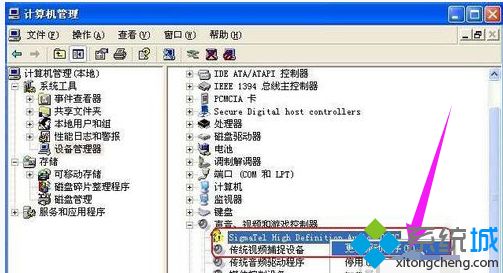
2、弹出硬件更新向导,选择“从列表或指定位置安装(高级)(S)点击下一步;

3、选择“不要搜索。我要自己选择要安装的驱动程序”,点击下一步;

4、选择声卡对应的型号,点击下一步。

5、完成硬件更新向导,点击完成;

6、更新硬件之后,问号或者感叹号消失。

以上就是XP系统电脑没有音频设备的解决方法,希望此教程内容能够帮助到大家。
相关教程:xp没有声音解决方法电脑未启用音频输出设备声卡被禁用了怎么办声卡故障怎么解决电脑检测不到音频设备我告诉你msdn版权声明:以上内容作者已申请原创保护,未经允许不得转载,侵权必究!授权事宜、对本内容有异议或投诉,敬请联系网站管理员,我们将尽快回复您,谢谢合作!










